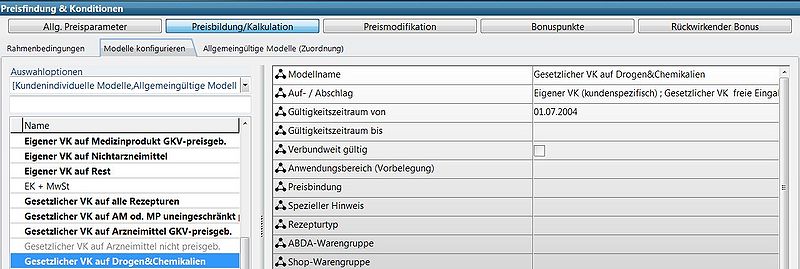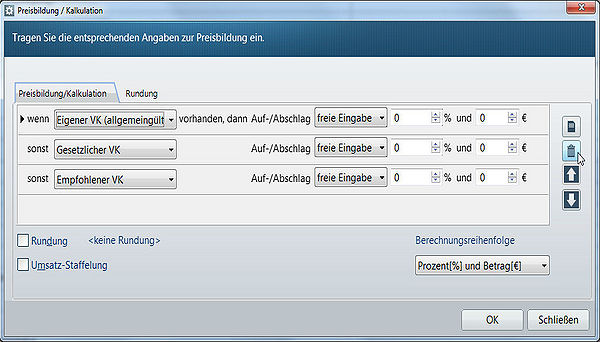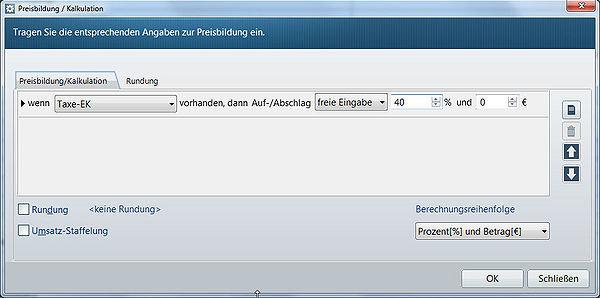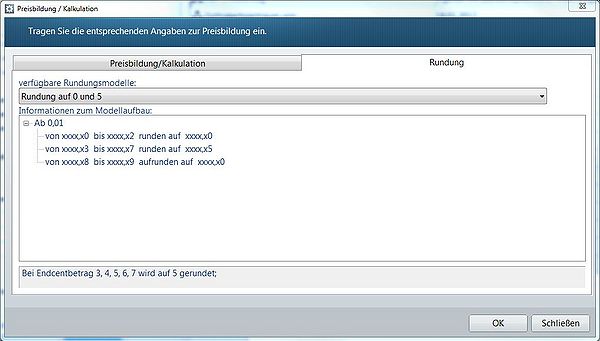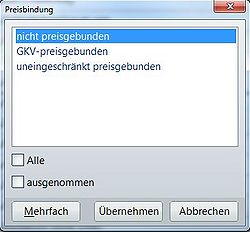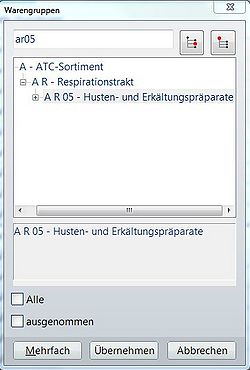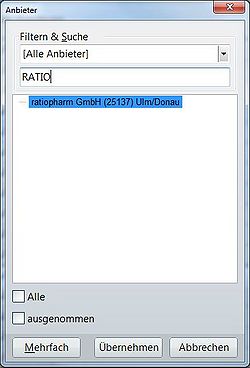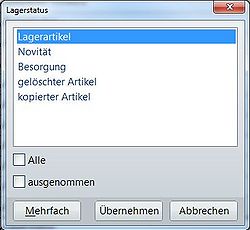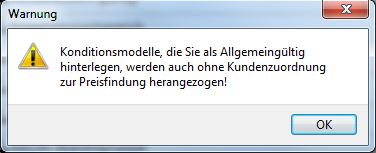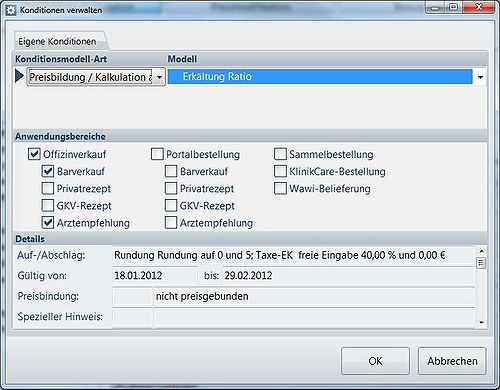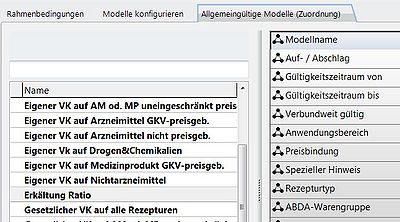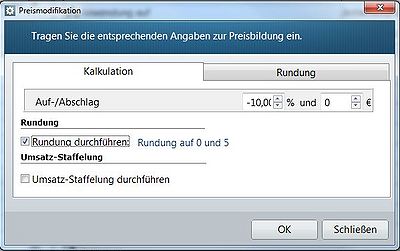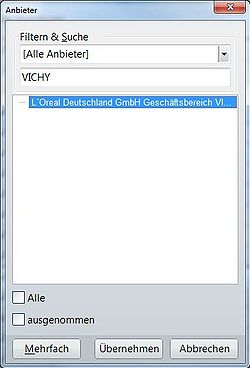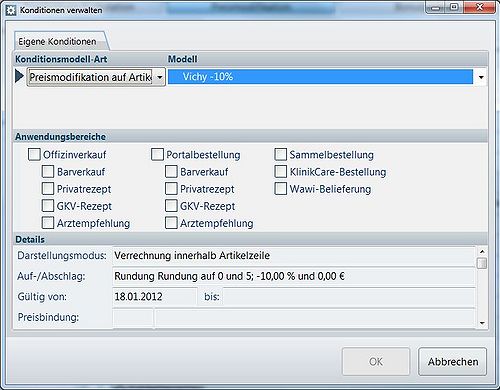Konditionsmodelle anlegen
Inhaltsverzeichnis
Hintergrund
Sie möchten Preise diverser Artikel in Ihrer Apotheke neu kalkulieren. Wie können Sie hier vorgehen, um nicht sämtliche Artikel einzeln zu bearbeiten? Sie können sogenannte Konditionsmodelle für diese Artikel anlegen.
Grundsätzlich stehen Ihnen hier zwei Möglichkeiten zur Verfügung. Entweder Sie erstellen ein Modell zu Preisbildung/Kalkulation, das auf dem bestehenden Einkaufspreis basiert und dieses mit einem bestimmten Aufschlag versieht. Oder Sie nutzen die Funktion der Preismodifikation. Interessant ist diese Vorgehensweise beispielsweise, wenn Sie die Kosmetikprodukte eines Herstellers 10% unter dem Herstellerabgabepreis anbieten möchten.
Wie kann man in WINAPO® 64 PRO Konditionsmodelle anlegen?
Preisbildung/Kalkulation
Ausgangssituation: Sie möchten alle Erkältungsprodukte des Anbieters Ratiopharm ausgehend vom Taxe-EK kalkulieren. Inklusive Mehrwertsteuer soll ein Aufschlag von 40% realisiert werden. Das Angebot soll nur von November bis Januar gelten.
- Starten Sie die Applikation Konfiguration.
- Wählen Sie den Applikationsbereich Allgemeine Einstellungen.
- Im Register Bereiche wählen Sie Preisfindung & Konditionen.
Der Navigationsbereich Preisbildung/Kalkulation ist bereits vorbelegt und das Register Modelle konfigurieren aktiv.
Modell anlegen
Zunächst ist das Modell anzulegen. Bestehende Modelle sind auf der linken Seite zu sehen. Rechts werden jeweils die Einstellungen zum farblich unterlegten Modell angezeigt.
- Wählen Sie im Register Parameter die Funktion Anlegen.
Auf der rechten Seite können Sie jetzt die Parameter für Ihr Modell festlegen.
- Geben Sie zunächst den Namen für Ihr Modell ein.
- Anschließend ist der Auf-/Abschlag einzugeben. Dazu klicken Sie in das Feld hinter der Bezeichnung und wählen in der Folge die Drei-Punkt-Schaltfläche an.
Es öffnet sich der Dialog Preisbildung/Kalkulation.
- Löschen Sie zunächst über das Symbol Papierkorb drei der vordefinierten Kalkulationszeilen.
- In die verbleibende Zeile geben Sie die gewünschten Daten ein. In unserem Fall ist zunächst der Taxe-EK und (unter Beibehaltung der "freien Eingabe") anschließend der Wert "40" ins Feld % einzugeben.
- Im Register Rundung können Sie sich für ein Rundungsmodell entscheiden.
- Übernehmen Sie die Einstellungen mit OK in den Parameter.
- Legen Sie für Ihre Kalkulation einen Gültigkeitszeitraum fest.

|
Das Beginndatum darf nicht in der Vergangenheit liegen! |
- Legen Sie anschließend den Anwendungsbereich Ihres Modells fest. In unserem Fall soll die Kalkulation nur greifen, wenn der Artikel als Barverkauf oder als Arztempfehlung eingegeben wird.
- Soll Ihr Modell nur für OTC-Präparate gültig sein, so können Sie dies zusätzlich über den Parameter Preisbindung steuern. Wählen Sie nicht preisgebunden aus und entfernen Sie den Haken bei Alle.
- Legen Sie jetzt die Warengruppe fest, für die das Modell Gültigkeit besitzen soll. Über Mehrfach können Sie auch unterschiedliche Warengruppen kombinieren.
- Wählen Sie den Anbieter aus, für den die Kalkulation gelten soll.
- Sollen nur die Lagerartikel diese Kalkulation erhalten, so wählen Sie dies bei Lagerstatus aus.
- Speichern Sie abschließend Ihre Änderungen durch Klick auf die Schaltfläche Speichern im Register Parameter.
Allgemeingültiges Modell erstellen
- Um Ihr Modell freizuschalten wechseln Sie in das Register Allgemeingültige Modelle / Zuordnung.
- Bestätigen Sie die folgende Meldung mit OK.
- Klicken Sie im Register Parameter auf die Schaltfläche Anlegen.
Es öffnet sich der Dialog Konditionen verwalten.
- Wählen Sie über das Drop-Down-Menü die Option Preisbildung/Kalkulation aus.
- Übernehmen Sie im nachfolgenden Drop-Down-Menü Ihr Modell.
- Speichern Sie Ihre Auswahl mit OK.
Ihr Modell ist jetzt in den Allgemeingültigen Modellen zu finden.
Preismodifikation
Ausgangssituation: Sie möchten alle Lagerartikel der Firma Vichy 10% unter dem vom Hersteller empfohlenen Verkaufspreis anbieten.
- Starten Sie die Applikation Konfiguration.
- Wählen Sie den Applikationsbereich Allgemeine Einstellungen.
- Im Register Bereiche wählen Sie Preisfindung & Konditionen.
- Aktivieren sie den Navigationsbereich Preismodifikation.
Das Register Modelle konfigurieren ist aktiv.
Modell anlegen
Zunächst ist das Modell anzulegen. Bestehende Modelle sind auf der linken Seite zu sehen. Rechts werden jeweils die Einstellungen zum farblich unterlegten Modell angezeigt.
- Wählen Sie im Register Parameter die Funktion Anlegen.
- Geben Sie zunächst den Namen für Ihr Modell ein.
- Stellen Sie im Parameter Anwendung auf Artikelausprägungen ein.
- Entscheiden Sie sich im Parameter Darstellungsmodus, ob der Rabatt als separate Zeile ausgewiesen werden oder ob er innerhalb der Artikelzeile verrechnet werden soll.
- Geben Sie bei Rabatt den Abschlag auf den Verkaufspreis und ggf. ein Rundungsmodell ein.
- Wählen Sie den Anbieter aus, für den das Modell gelten soll.
- Legen Sie fest, welcher Lagerstatus mit einbezogen werden soll.
- Speichern Sie Ihr Modell über das Register Parameter und die Funktion Speichern.
Allgemeingültiges Modell erstellen
- Um Ihr Modell freizuschalten wechseln Sie in das Register Allgemeingültige Modelle/Zuordnung.
- Bestätigen Sie die folgende Meldung mit OK.
- Klicken Sie im Register Parameter auf die Schaltfläche Anlegen.
Es öffnet sich der Dialog Konditionen verwalten.
- Wählen Sie über das Drop-Down-Menü die Option Preismodifikation auf Artikelebene aus.
- Übernehmen Sie im nachfolgenden Drop-Down-Menü Ihr Modell.
- Speichern Sie Ihre Auswahl mit OK.
Ihr Modell ist jetzt in den Allgemeingültigen Modellen zu finden.